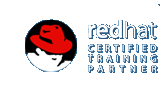|
|
        |
| Получение дистрибутива Fedora Core через Интернет |
|
Прочтите данную инструкцию до конца, прежде чем начать скачивать файлы.
Необходимо проделать следующие шаги, для того чтобы скачать и установить Fedora Core: |
| Прочтите что вам придется сделать |
|
Вы собираетесь скачать операционную систему и, в большинстве случаев, затем вы будете ее устанавливать на ваш компьютер. Если вы подключены к Интернет по медленному каналу, такому как модем, загрузка Fedora Core займет значительное количество времени. Время, затрачиваемое на загрузку установочных файлов для Fedora Core, сильно зависит от скорости подсоединения к Интернет. Например, если вы скачиваете образы инсталляционных дисков (называемых ISO образы), то каждый такой образ занимает объем около 650Мб. Это означает, что при использовании модемного подключения к Интернет на скорости 56К это займет приблизительно 27 часов для загрузки одного диска, в то время как, в большинстве случаев вам потребуется два и более дисков. |
| Подготовьте место на диске вашей системы |
|
Если вы собираетесь преобразовать вашу систему из системы с одиночной загрузкой (с одной операционной системой) в систему с двойной загрузкой вам потребуется подготовить место для установки Fedora Core. Вы можете это сделать добавив дополнительный жесткий диск или внеся изменение в способ разбиения уже установленного жесткого диска. Обратитесь к разделу Настройка двойной загрузки за подробной инструкцией. |
| Скачайте требуемые файлы |
|
Чтобы установить Fedora Core вам понадобится скачать три ISO образа установочных компакт дисков, даже если вы планируете произвести установку с жесткого диска. Загрузка ISO образов Образы компакт дисков расположены по следующему адресу: http://ftp.rhd.ru/pub/fedora/linux/core/1/i386/iso/ Даже если вы смогли одним щелчком открыть данную ссылку на FTP сайт, настоятельно рекомендуется использовать специализированный FTP клиент, чтобы скачать файлы. Не пытайтесь скачивать файлы используя WEB обозреватель. Для того что бы подключится к FTP серверу используйте имя входа ‘anonymous’ и введите ваш электронный адрес в поле пароля. Скачайте следующие ISO образы:
yarrow-i386-disc1.iso Так как Red Hat FTP сервер часто бывает сильно загружен, лучше воспользоваться одним из “зеркальных” серверов, адреса которых вы можете найти на странице http://www.redhat.com/download/mirror.html. В качестве альтернативного варианта вы можете воспользоваться системой torrent Файлы ISO образов, содержащие исходные коды PRM пакетов, расположены в том же каталоге, тем не менее, они не требуется при установке Fedora Core.
После того как вы скачаете ISO образы, необходимо проверить контрольные MD5 суммы файлов,
что бы убедится в том, что файлы скачаны без ошибок.
Это можно сделать, запустив программу
Следующий пример показывает корректный синтаксис для запуска команды md5sum <isofilename>
В предыдущей строке замените слово <isofilename> точным именем файла образа.
Если контрольные MD5 суммы совпали, то можно записать образы на CD-R или CD-RW диски.
Заметим, что для записи ISO образов на носители требуется специальная программа,
такая как Если у вас уже работает Linux, вы можете сохранить ISO образы в каталог на вашей машине или любой другой, к которой вы имеете доступ по сети. Затем вы можете смонтировать образы, что бы взглянуть на файлы или скопировать их. Для монтирования ISO образов используется следующая команда: mount -o loop -t iso9660 <isofilename> <mountpoint>
В предыдущей команде необходимо заменить <isofilename> и <mountpoint> на точное имя файла и точку подключения. Каталог указанный в качестве точки подключения должен существовать. Выберите образ загрузочной дискетыЦель создания загрузочной дискеты состоит в том, что бы обеспечить возможность запустить программу установки Fedora Core с 3.5 дюймовой дискеты на компьютере, в котором отсутствует возможность загрузится с CD-ROM. Существуют дополнительные образы загрузочных дискет для установки по сети, либо с PCMCIA устройств. Как только вы скачаете первый инсталляционный диск вы можете смонтировать его при помощи описанный в разделе Монтирование ISO образов команды или вы можете записать ISO образ первого компакт диска на носитель, как это описано в разделе Запись дисков, затем смонтировать его и получить доступ к образам загрузочных дискет.
Все образы загрузочных дискет расположены в каталоге Вы так же можете скачать образы дискет по адресу: http://download.fedora.redhat.com/pub/fedora/linux/core/1/i386/os/images/ Как только вы выбрали и получили образы загрузочных дисков для вашей системы, запишите их на дискеты как написано в разделе Запись дисков. |
| Запись дисков |
|
Замечание: ISO образы записываются на CD-ROM иначе чем простые файлы.
Если у вас есть работающая система Fedora Core, обратитесь к разделу
CD-R и CD-RW
за инструкциями по записи ISO образов на CD при помощи программы Обязательно надпишите диски после записи.
Если вам требуются загрузочные дискеты, воспользуйтесь программой http://download.fedora.redhat.com/pub/fedora/linux/core/1/i386/os/dosutils/ |
| Загрузитесь с CD-ROM или загрузочной дискеты и начните установку |
|
Образы дисков имеют внедренную контрольную сумму. Настоятельно рекомендуется проверить md5sum для всех компакт дисков Fedora Core, которые вы скачали с Интернет. Так вы проверите, что диск был записан корректно, и предотвратите сбои в программе установки из-за ошибок чтения носителя. Чтобы протестировать целостность CD необходимо загрузится с первого диска и ввести следующую команду в ответ на приглашение boot: linux mediacheck
Проверка дисков может быть произведена в произвольном порядке.
Чтобы программа установки начала свою работу необходимо загрузиться с первого
установочного компакт диска или дискеты, подготовленной из файла |
| Проверьте наличие обновлений |
|
Проверьте наличие
обновлений
при помощи утилиты Red Hat Update Agent ( |
| Обратитесь, если требуется, за помощью |
|
Если вам требуется помощь по установке, настройке или использованию Fedora Core, подпишитесь на список рассылки или канал IRC чата. Множество пользователей и разработчиков готовы вам помочь. |